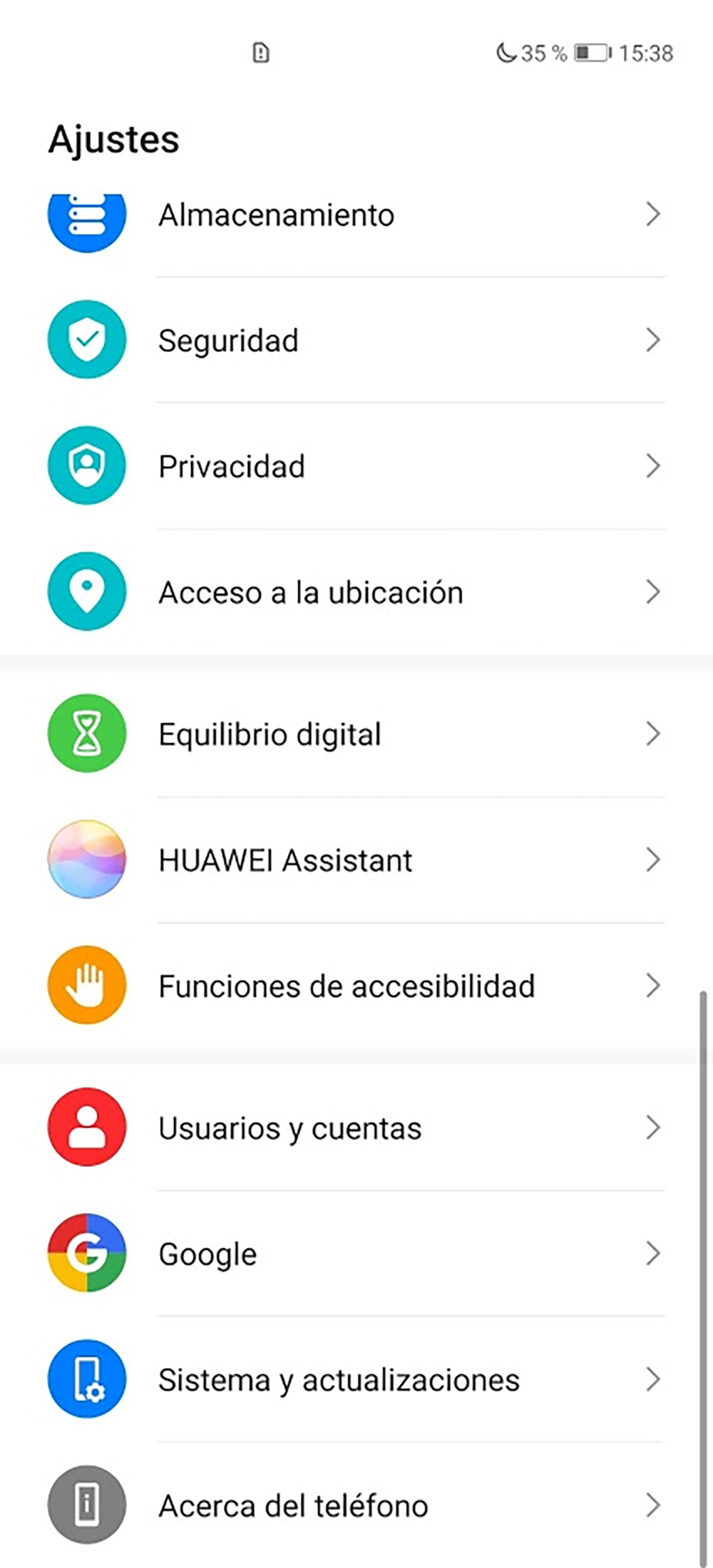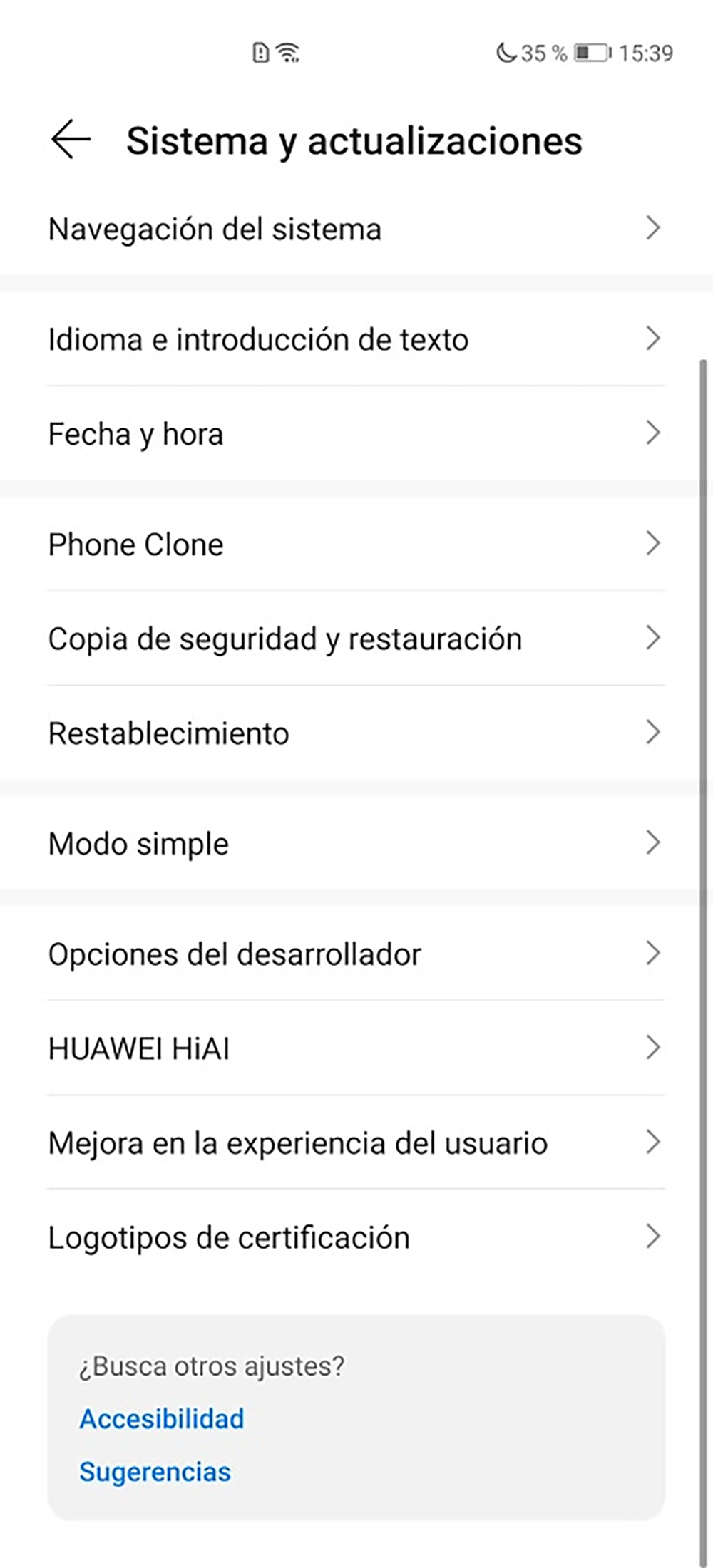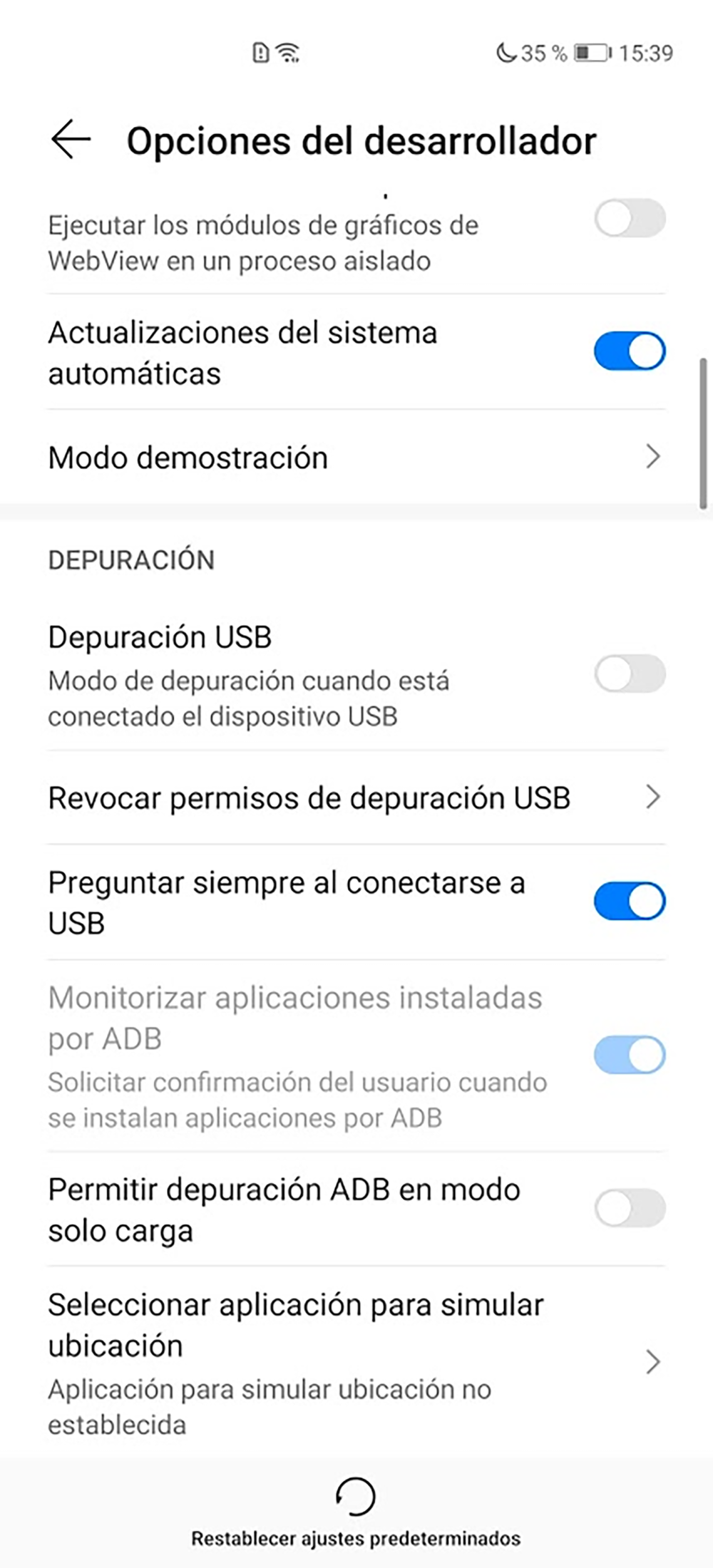Het is normaal dat wanneer we een terminal inschakelen die we zojuist voor de eerste keer hebben gekocht, we vinden een gsm die vol staat met applicaties die we niet eens hebben geïnstalleerd , en dat gaan we ook niet gebruiken. Hoewel het waar is dat fabrikanten zich in dit opzicht in de loop van de tijd beter hebben gedragen, zijn er tot op de dag van vandaag nog steeds bedrijven die besluiten hun terminals te overspoelen met apps van alles.
Het grootste probleem hiermee is dat het in de meeste gevallen bijna onmogelijk is om ze op een normale manier te verwijderen. Maar maak je geen zorgen, er zijn verschillende opties om afscheid te nemen van die apps . Let daarom goed op deze reeks trucs die we u zullen geven waarmee u ze zonder problemen kunt verwijderen.
Wat is bloatware?
In algemene termen verwijst bloatware naar alles de software die is gevonden in ons “filler” apparaat , dat wil zeggen, dat is al vooraf geïnstalleerd in het besturingssysteem van ons mobiele apparaat. En ze dienen alleen om middelen te bezetten en te consumeren, zonder daadwerkelijk iets nuttigs voor ons bij te dragen, aangezien we ze zeker nooit zullen gebruiken.
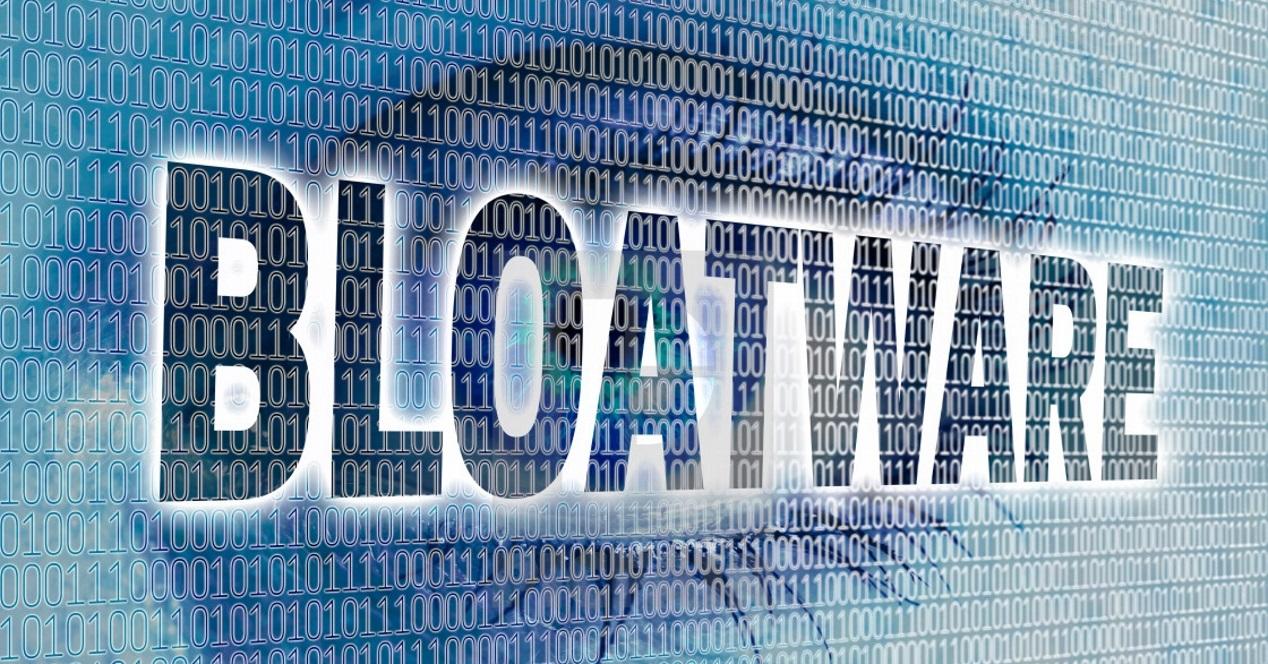
We hebben deze term geërfd van de pc, hoewel helaas, hoewel computers gemakkelijk de bloatware kunnen verwijderen die ze dragen, op Android de oplossing is niet zo eenvoudig. Dit komt doordat sommige apps "theoretisch" onmogelijk van het systeem kunnen worden verwijderd. Dat ze op onze mobiele telefoon geïnstalleerd blijven, is sindsdien echter geen groot probleem momenteel hebben Android-apparaten meestal een grote opslagcapaciteit . Jaren geleden was het echter een kleine tegenvaller, omdat het gebruikelijk was dat er een tekort aan beschikbare ruimte was, vooral in lage- en middenbereikterminals.
Uitschakelen versus verwijderen
Als het gaat om het beëindigen van deze vooraf geïnstalleerde apps, zijn er twee opties: uitschakelen en verwijderen. Dus wanhoop niet, want we zullen u stap voor stap laten zien hoe u het moet doen .
Probeer ze eerst te verwijderen
In de afgelopen tijd betekent het feit dat een applicatie vooraf op uw mobiel is geïnstalleerd niet dat het absoluut onmogelijk is om deze te verwijderen. Gelukkig zijn er veel gevallen waarin we kunnen deze apps op de traditionele manier verwijderen , dat wil zeggen dat u ze kunt verwijderen zoals anderen. Gelukkig zijn het in sommige gevallen traditioneel geïnstalleerde applicaties, dus u kunt ze normaal verwijderen.
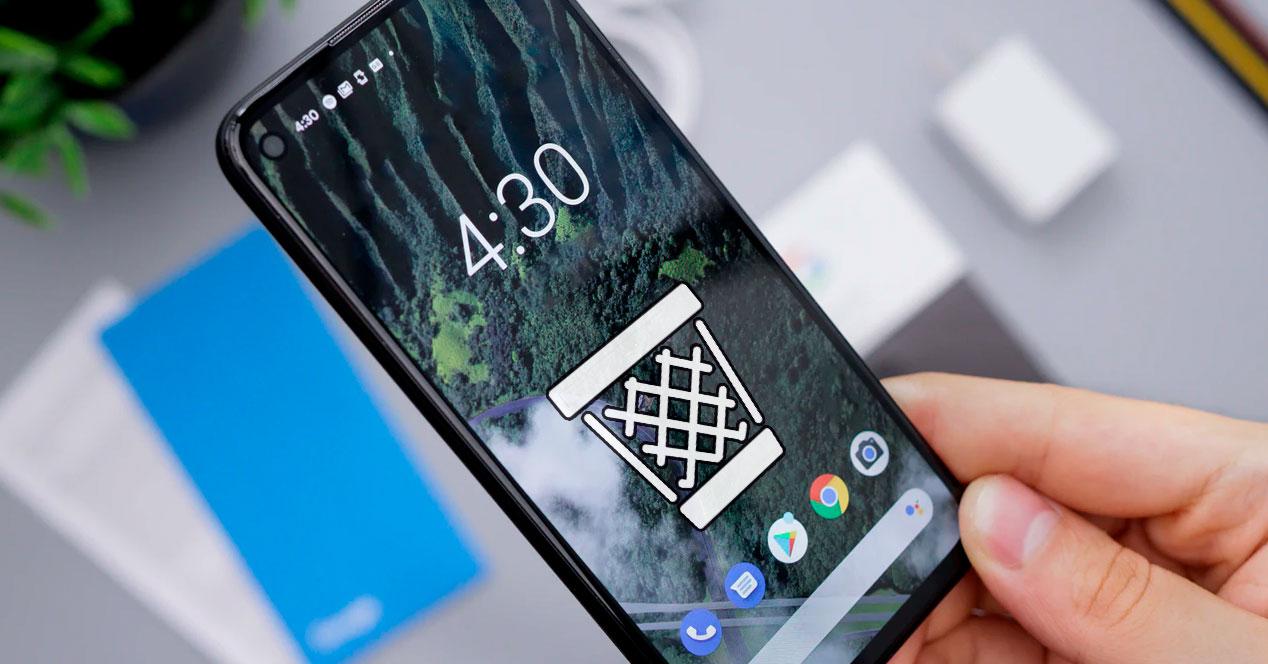
Het eerste dat u moet doen, is controleren of deze applicaties in uw geval kunnen worden verwijderd. U zult dus lang moeten drukken en kijken of de optie om de installatie ongedaan te maken verschijnt, voor het geval dat dit op uw mobiele apparaat zo werkt. Maar zo niet, u moet de volgende stappen volgen, afhankelijk van de EMUI versie die je hebt: EMUI-instellingen > Toepassingen . Eenmaal binnen hoef je alleen maar naar de betreffende applicatie te zoeken en te kijken of deze de optie 'Verwijderen' heeft. Dan kun je de app voor het leven verwijderen.
Is het handig om ze uit te schakelen?
Zoals we eerder hebben vermeld, bestaat ook de mogelijkheid dat we ze moeten uitschakelen, aangezien het kan zijn dat deze vooraf geïnstalleerde applicaties niet op de gebruikelijke manier kunnen worden verwijderd. Dus als je het moerassige terrein van de wortel niet wilt betreden omdat je niet durft, heb je maar één optie: schakel de applicatie uit . Maar wat houdt dit in? In principe zal een uitgeschakelde applicatie deel blijven uitmaken van het systeem, maar we zullen het niet kunnen openen en daarom zal het minder ruimte innemen in de opslag van onze terminal.
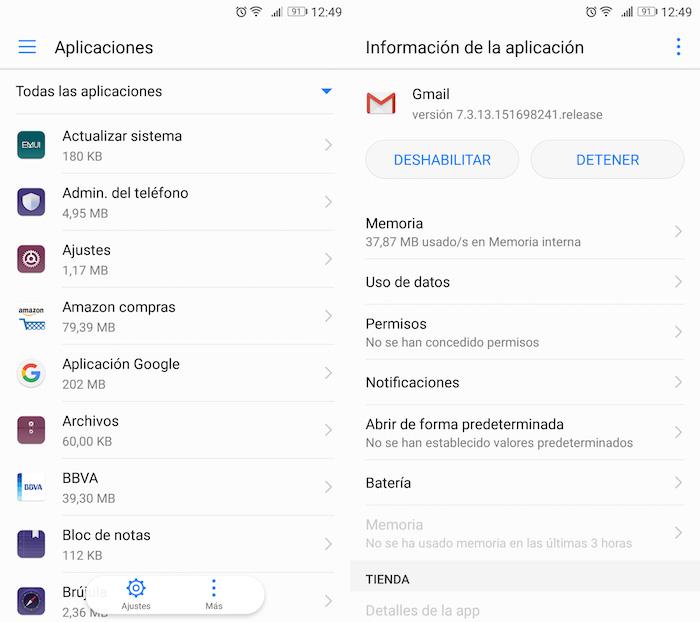
Om een applicatie uit te schakelen, moet je naar EMUI-instellingen> Applicaties gaan. Als u zich binnen bevindt, hoeft u alleen de applicatie te zoeken die u wilt deactiveren en drukt u op de ' deactiveren 'knop. Hiermee zullen we ook de mogelijke updates verwijderen die in de loop van de tijd van de app zijn geïnstalleerd. Hoewel er soms kleine foutjes zijn, moet je opnieuw op de knop drukken.
De beste optie om van die apps af te komen
De optie om applicaties uit te schakelen is niet de definitieve manier om bloatware te verwijderen . Maar voor velen is het de beste, omdat het in ieder geval de eenvoudigste oplossing is als het erom gaat ze grotendeels kwijt te raken, zonder te hoeven rooten of iets ongewoons in hun terminals. Die applicaties niet meer laten draaien en wat beschikbare ruimte vrijmaken. Hoewel als u niet tot dit type gebruiker behoort en het uw bedoeling is om ze te beëindigen, zullen we uitleggen hoe u dit moet doen.
Hoe ze permanent te elimineren
Voor deze meer geavanceerde methode hebben we een bepaalde mate van hoe de ontwikkelaarstools werken nodig. Bovendien zullen we voorzichtig moeten zijn omdat we de systeemtoepassingen zullen behandelen, dus het kan heel gemakkelijk zijn om iets aan te raken dat nodig is om de mobiele telefoon te laten werken en het te bederven. U moet dus voorzichtig zijn, aangezien wij niet verantwoordelijk zijn voor wat er met uw gsm kan gebeuren. De stappen zijn de volgende:
- Ga naar Instellingen> Telefooninfo en klik herhaaldelijk op Build-nummer om ontwikkelaaropties in te schakelen.
- Ga dan naar Systeem en updates> Developer Options .
- Scroll naar beneden en zet het aan USB debugging optie.
Nadat u uw mobiel hebt voorbereid om deze taak uit te voeren, moet u het ADB-programma op uw computer installeren. Volg hierna de volgende stappen:
- Verbind de gsm met de pc.
- Bevestig aan de telefoon om USB debugging toestaan .
- Zoek de ADB-map en klik erop met de rechtermuisknop en selecteer hier PowerShell-venster openen of hier een opdrachtvenster openen (deze stap is afhankelijk van de versie van Windows die u heeft).
- Controleer of uw terminal correct is aangesloten met het volgende commando:
-
- adb-apparaat s.
-
- Om een applicatie te verwijderen , moet je de volgende opdracht typen:
-
- verwijder adb shell pm –gebruiker 0 “applicatie”
-
- belangrijk : u hoeft niet de naam van de applicatie in te voeren, maar u moet het pad van de app die u wilt verwijderen in het telefoongeheugen schrijven. Als ik bijvoorbeeld de 'PowerGenie'-applicatie wil verwijderen, is dit de opdracht die moet worden gebruikt:
-
- adb shell pm verwijderen –gebruiker 0 com.huawei.powergenie
-
En op deze manier is het altijd mogelijk om alle systeem-apps te verwijderen die vooraf zijn geïnstalleerd Huawei terminals.